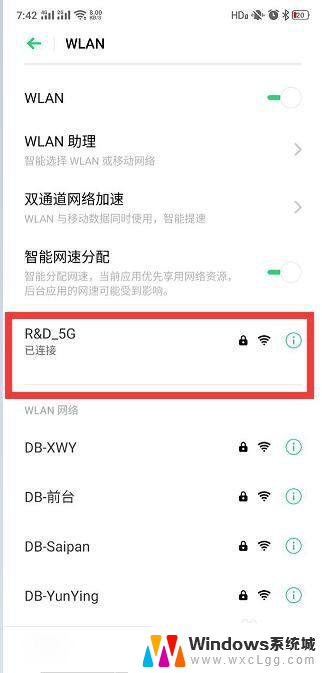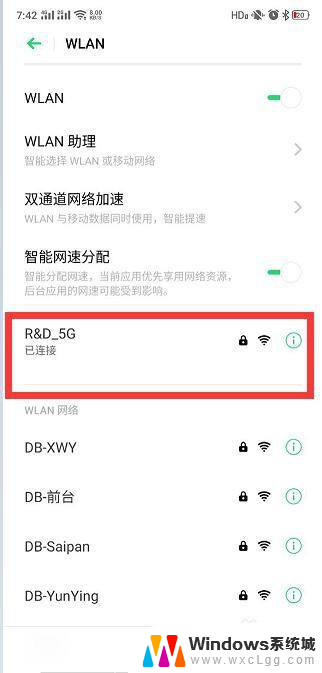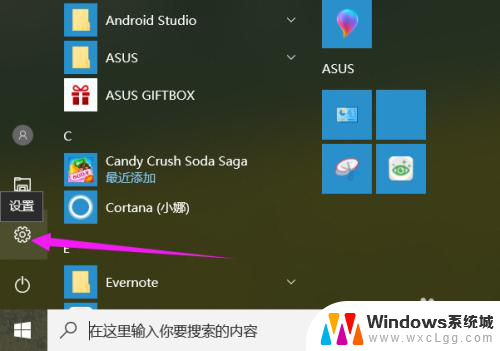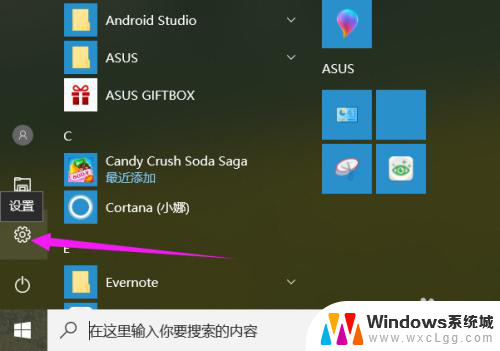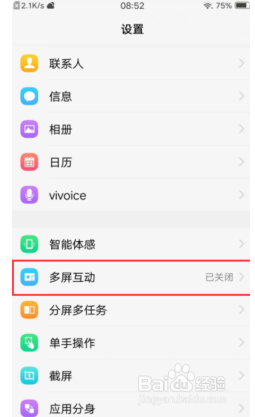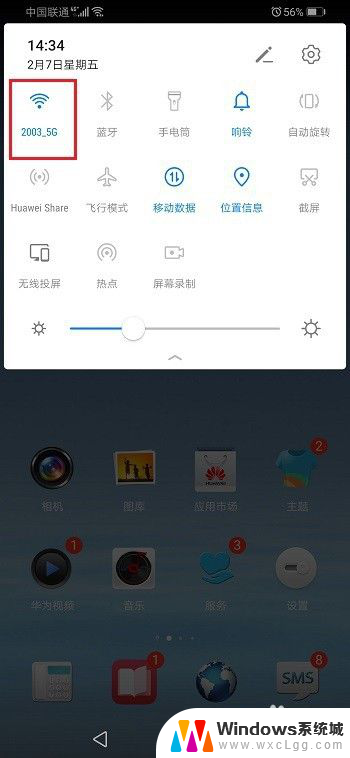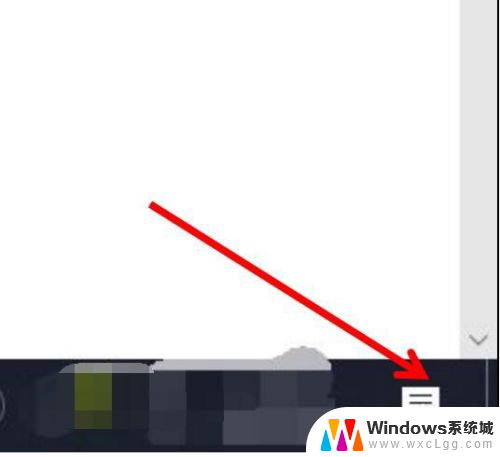oppo手机怎样连接电视投屏 oppo手机连接电视的详细步骤
更新时间:2024-02-07 10:04:26作者:xtyang
在当今科技高度发达的时代,手机已经成为我们生活中必不可少的工具之一,而OPPO手机作为一款备受欢迎的智能手机品牌,其功能和性能一直备受赞誉。除了日常使用外,许多用户也想将手机上的内容投射到更大的屏幕上,以获得更好的观看体验。OPPO手机如何连接电视进行投屏呢?下面将详细介绍OPPO手机连接电视的步骤。无论是想与家人一同观看电影,还是与朋友分享精彩瞬间,连接电视进行投屏绝对是一种不错的选择。
具体方法:
1.进入手机系统后,选择手机的设置图标进入。
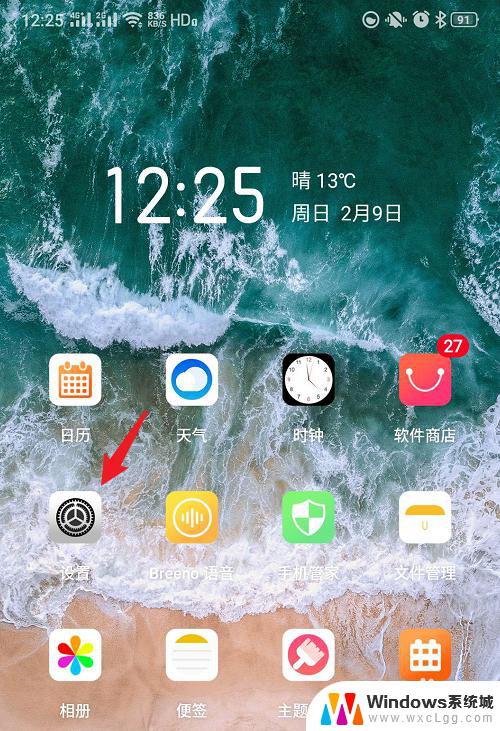
2.在手机的设置界面,点击其他无线连接的选项。
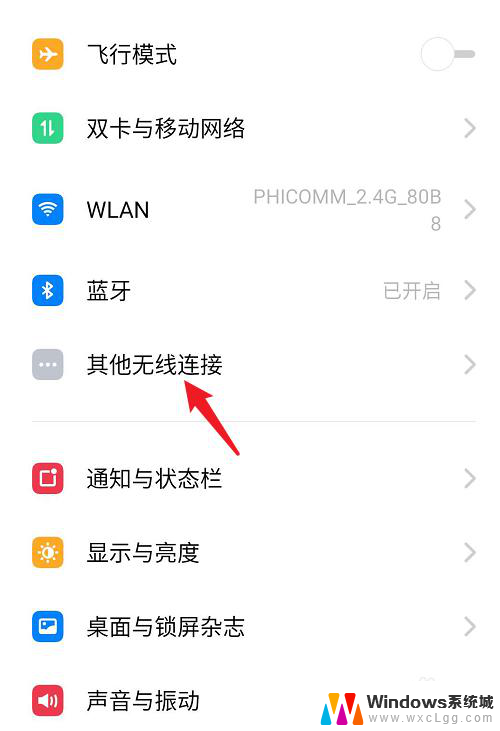
3.点击进入后,选择多屏互动的选项。
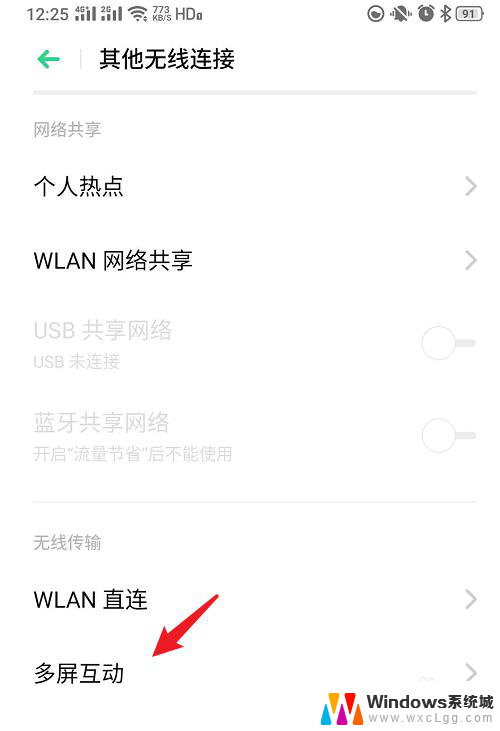
4.进入后,点击多屏互动后方的开关。
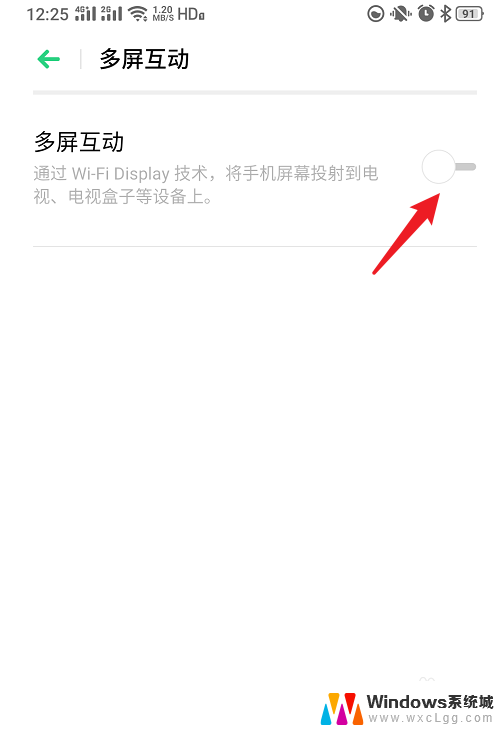
5.将电视打开后,选择电视设备。在连接电视时,需要电视支持该功能。
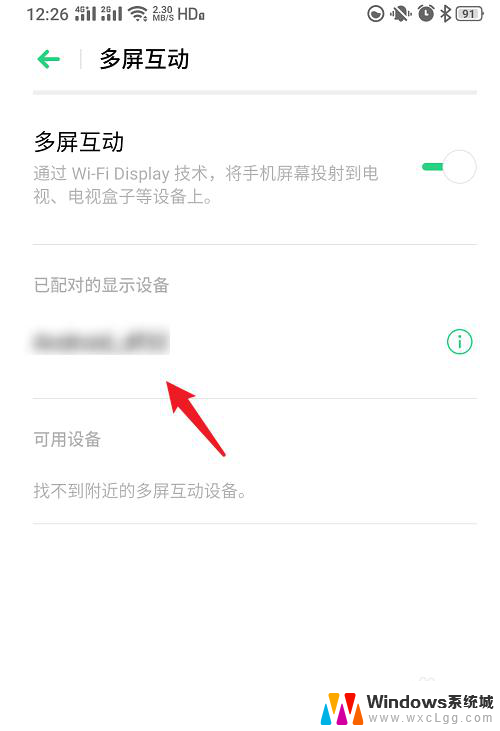
6.点击连接电视后,即可将oppo手机的屏幕投屏到电视上。
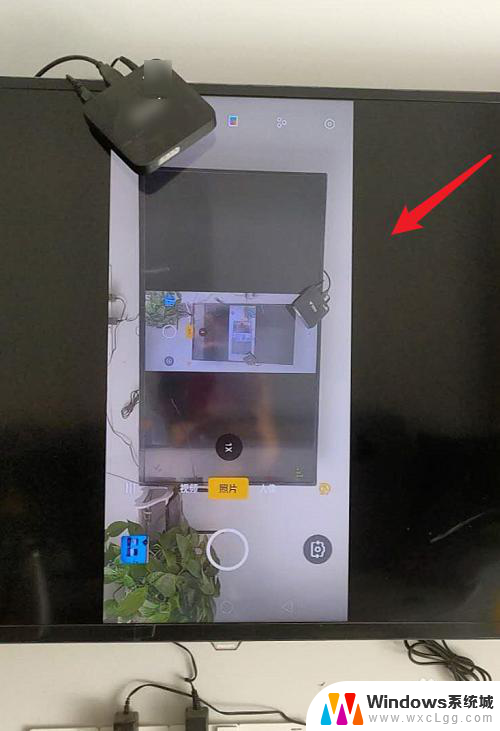
以上是有关如何将oppo手机连接到电视进行投屏的全部内容,如果您遇到此问题,您可以根据以上操作进行解决,非常简单和快速。